Способы отключения интернета на мтс. Отключаем интернет на Android
Доступ к мобильному интернету – это возможность оставаться на связи в любом месте и в любое время. Особое распространение сегодня получили услуги с абонентской платой, предоставляющие абонентам большие пакеты интернет-трафика. Если услуги становятся ненужными, то их следует отключить, чтобы избавиться от абонентской платы. Как отключить интернет на Билайне, на телефоне, расскажет наш обзор.
Как отключить безлимитный интернет на Билайне
Для того чтобы отключить безлимитный интернет, нужно вспомнить, какой из услуг вы пользуетесь . Это можно выяснить через оператора службы поддержки, позвонив по номеру 0611, либо с помощью Личного кабинета Билайн . Чаще всего абоненты пользуются услугами семейства «Хайвей» и услугой «Интернет на день» от Билайн – они предоставляют безлимитный интернет с ограничениями по количеству скоростного трафика. Как только вы выясните, какая из услуг подключена на ваш номер, приступайте к их отключению – для этого можно воспользоваться USSD-командами или заглянуть в Личный кабинет. Именно через Личный кабинет удобнее всего работать с услугами, опциями и тарифами.
Как только вы отключите подключенные на ваш номер услуги, нужно позаботиться об отключении передачи данных на своём устройстве. В противном случае потребляемый трафик будет тарифицироваться в соответствии с вашим тарифным планом. Кстати, если вы пользуетесь одним из тарифов Билайн линейки «Всё» , и вам не нужен доступ в интернет, перейдите на любой тариф без абонентской платы, подобрав наиболее выгодное предложение на сайте Билайна. Переходы удобнее всего выполнять через Личный кабинет.
Как отключить мобильный интернет
Что произойдёт, если выйти в интернет без подключенных услуг? Как уже говорилось, будет оплачиваться потребление трафика в соответствии с тарифным планом, что очень дорого и невыгодно. Для того чтобы предотвратить случайный выход в интернет с телефона или смартфона, следует отключить услугу «Доступ в интернет и MMS» – это делается с помощью USSD-команды *110*180#.
После этого выход в интернет будет невозможен, но нужно учитывать, что отключится и возможность приёма/отправки MMS. В связи с этим, лучше всего просто позаботиться об отключении передачи данных непосредственно на самом устройстве.
Как отключить интернет на Билайне «Хайвей»
Если доступ к Личному кабинету отсутствует, следует отключить подключенные на номер услуги и опции с помощью USSD-команд и звонков на сервисные номера. Любые версии опции «Хайвей» отключаются универсальной USSD-командой *115*000#
Также есть универсальный телефонный номер для отключения любой опции Хайвей: 0674117410. Звонки на него осуществляются бесплатно.
Как отключить «Интернет на день» Билайн
Пользуетесь архивной опцией «Интернет на день» и хотите её отключить? Тогда вам нужно действовать следующим образом:
- Отправить USSD-команду *115*010# или позвонить на номер 0674071700 для отключения опции Интернет на день 100 Мб;
- Отправить USSD-команду *115*020# или позвонить на номер 0674717010 для отключения опции Интернет на день 500 Мб.
Кстати, для управления всеми описанными опциями вы можете использовать Личный кабинет Билайна.
Производители современных мобильных устройств пытаются превзойти своих конкурентов, предлагая покупателям обширный выбор модных гаджетов. Сотовые телефоны занимают большую долю в перечне такой продукции и пользуются заслуженным спросом населения. Современные телефоны оборудованы большим количеством приложений и программ и позволяют выходить в интернет в удобное время и в любом месте. И совершенно не нужно знать все тонкости и возможности таких телефонов, но иметь представление и уметь пользоваться их главными функциями все-таки нужно.
Например, все современные образцы мобильных устройств обладают способностью выхода на просторы Всемирной сети. Некоторые из телефонов могут поддерживать лишь стандартные программы онлайн – общения, но вот смартфоны способны обеспечить отличное соединение с Сетью и бесперебойную деятельность большого числа приложений. Поэтому настройки многих смартфонов дают возможность выходить по умолчанию в интернет и скачивать необходимые обновления.
Отключение Интернета поможет избежать неожиданных трат
Если же интернет-трафик стоит дорого или имеет ограничение, а также при низком заряде батареи имеющиеся ресурсы могут закончиться в самый неподходящий момент. Например, запланировано путешествие за границу. Как известно, за рубежом такое удовольствие, как трафик за счет роуминга обойдется в кругленькую сумму.

Или возникла необходимость снизить расходование заряда батарейки, а может, просто хочется отдохнуть от информационного потока, который льется из просторов виртуальной сети.
В современных мобильных устройствах уже заложена автоматическая функция регулярного обновления приложений без ведома их владельцев и выполнение ряда действий с использованием драгоценных минут трафика. Для того чтобы выключить подобные функции, нужно всего лишь выполнить несколько несложных манипуляций.
Давайте разберёмся, как отключить интернет на телефоне и ограничить выход своего мобильного устройства к Всемирной паутине
Шаги по отключению Интернета на устройстве Андроид
- Входим в панель управления, расположенную в верхней части экрана. Вначале следует проверить состояние значков: WiFi, GPS, мобильный интернет. Подсвеченный значок обозначает, активность этих функций. Чтобы отключить или включить соединение необходимо просто выбрать соответствующий значок с необходимым значением.


- Входим в основное меню и нажимаем на значок «настройки». Здесь мы выбираем из высветившегося меню «беспроводные сети» и устанавливаем отметку напротив пункта, который хотим убрать, в положение «выключить».
- Таким способом можно отключить выход в Сеть в роуминге и обмен данными, сделав выбор на соответствующем значении в меню. Чтобы отключить все соединения, удобно пользоваться «режимом полета», выбрав его в меню задач в верхней части экрана. В некоторых устройствах в меню выбора режима полёта можно попасть продолжительным удерживанием кнопки выключения телефона. В таком случае откроется меню:

- Можно также установить на устройство Android-приложение, помогающее управлять соединениями. Такие программы позволяют отключать доступ к сети легким движением руки.
Отключение на Windows Phone
Есть несколько способов отключения трафика на платформах Windows Phone 7 и 8. Способы здесь совершенно одинаковые. Заходим в меню и находим значок настройки. Затем находим пункт «передача данных» и устанавливаем в положении «выключить» флажок.
Можно также воспользоваться режимом «Полет». В таком режиме останавливается как прием данных, так и передача всех внешних радиосигналов. Это касается также Wi- Fi, GPS, мобильного интернета. Просто в настройках необходимо найти «Режим полета» и перетащить ползунок в положение «Включено». Строка состояния при этом должна показывать изображение самолета.
При необходимости отключения функции Wi-Fi открыв «настройки» выбрать соответствующий пункт меню и установить галочку в положении «выключено».

Отключение интернета на ios для iphone и ipad
Чтобы отключить 3G интернет и передачу данных следует зайти в меню «Настройки» и установить бегунок напротив сотовых данных в левое крайнее положение. Можно также опуститься ниже и напротив пунктов 3 G и роуминг данных, выбрав подходящий пункт меню, отключить ненужные функции при помощи ползунка.
Предыдущие версии прошивок предусматривают немного другой вариант действий.
- Открываем пункт «настройки» и выбираем «Основные». Затем, открыв раздел «Сотовые данные», устанавливаем флажок в положение «выключено».
- Чтобы отключить wi-fi открываем в главном меню строку «настройки» и выбираем wi-fi, затем передвигаем кнопку влево.
- Так же как и прочие оперативные системы, ios располагает функцией «Режим полета». Для того чтобы ее включить необходимо в меню «Настройки» передвинуть ползунок в крайнее левое положение рядом с пунктом «авиарежим».
Также отключается функция выхода в интернет посредством обращения к оператору мобильной связи, независимо от марки телефона и имеющейся операционной системы.
Итак, сегодня мы с вами попытаемся разобраться, как на телефоне отключить интернет (МТС). Вообще, существует очень много интересных и простых способов, которые помогут решить поставленную задачу. Некоторые методы, по правде говоря, не особо радуют большинство клиентов. Тем не менее они имеют место быть. И даже о них мы сегодня и поговорим. Давайте же поскорее попытаемся отключить мобильный интернет на МТС.
В офис связи
Первый вариант развития событий, как правило, не пользуется особой популярностью у клиентов. Ведь для его реализации придется самостоятельно прийти в офис сотового оператора с просьбой отключить интернет. А сейчас клиентам не особо нравится ходить в такие места, ждать своей очереди по несколько часов, а потом получать ответ буквально за минуту. Тем не менее это один из способов, как на телефоне отключить интернет (МТС).
Возьмите с собой паспорт, а потом и свой телефон. Теперь можно идти в офис мобильной связи вашего оператора. Дождитесь своей очереди, а затем сообщите работнику о своих намерениях отказаться от интернета. Иногда у вас могут запросить Это необходимо для того, чтобы установить ваши права на номер. Далее передайте свой телефон работнику (иногда этого может и не потребоваться), а затем дождитесь результата. Через несколько минут вам придет сообщение, которое подтвердит отказ от интернета. Не так уж и трудно воплотить нашу задумку в жизнь. У МТС интернет отключить на телефоне можно и другими методами. Какими именно? Давайте попытаемся разобраться в этом.
Интернет в помощь
Как на телефоне отключить интернет МТС? К примеру, можно прибегнуть к использованию Всемирной паутины. А точнее, личного кабинета на официальном сайте. Что для этого необходимо? Давайте разбираться в этом вопросе.

Дело все в том, что первым шагом будет прохождение авторизации на официальном сайте сотового оператора. Теперь, когда вы завершите данный шаг, можно будет подумать, как отключить интернет МТС на телефоне. В появившемся окне придется выбрать "Услуги", а далее найти ваш тарифный план. Посмотрите внимательно пункт "Интернет". Если вы нажмете на данную строчку, то у вас появится несколько доступных функций. Отыщите там "Отключить", и все проблемы решены.
На самом деле, это прекрасный подход, который поможет ответить, как на телефоне отключить интернет (МТС). По правде говоря, именно таким способом пользуется большинство зарегистрированных на сайте клиентов. Вам не придется ждать очереди или долгих обработок запросов. Несколько кликов - и вот уже оповещение об отказе от услуг интернета у вас на телефоне. Тем не менее есть и еще ряд довольно интересных и простых вариантов развития событий. Какие именно? Давайте попытаемся разобраться с ними.
Приложение
На МТС? Полезные советы, которые мы с вами уже рассмотрели, - это еще далеко не все подходы для решения поставленной задачи. Дело все в том, что вы можете воспользоваться специальным приложением от оператора. Называется МТС-сервис. И именно данная программа поможет вам реализовать задумку.
Зайдите в нее на вашем гаджете. Теперь, если вы хотите отказаться от интернета на телефоне, просто нажмите на "Услуги", а затем выберите там "Интернет". Найдите ваш тарифный план, а потом выберите его. Перед вами появится ряд доступных действий. Точно также, как и в случае с официальном сайтом. Теперь нажмите на "Отключить", и все проблемы будут решены. Дожидаетесь смс-оповещение, а потом радуетесь достигнутому результату.

На самом деле, использование МТС-сервиса - это не такое уж и частое явление. Почему? Потому что обработка подобных запросов, как правило, занимает много времени. А это не особо приятно для клиентов. Давайте же попытаемся разобраться, как на телефоне отключить интернет (МТС) другими методами.
Звоним оператору
Что ж, теперь, когда мы уже знакомы с несколькими вариантами развития событий, пришло время прибегнуть к наиболее популярным способам. К примеру, можно попытаться позвонить сотовому оператору и по телефону отказаться от предоставления интернета.
Для его реализации, если честно, достаточно просто набрать 0890, а затем дождаться ответа. Теперь сообщите о своих намерениях. Иногда у вас могут попросить паспортные данные. Они необходимы для установления прав на номер. Как правило, этого не нужно. Только в исключительных случаях. После этого подождите некоторое время.
Вам придет на телефон оповещение, которое будет содержать текст, гласящий об отмене предоставления доступа во Всемирную паутину. Как правило, подобного рода "смс-ки" приходят в течение минут 5 после разговора с оператором. Максимум - 10. И не более.
Тем не менее у рассмотренного варианта имеется один существенный недостаток. Это - риск попадания при звонке к голосу-роботу. Так, чтобы добраться до отключения интернета, как правило, придется провести около 15-20 минут "виртуальной беседы". Не особо радующий факт. Таким образом, давайте попытаемся осуществить нашу задумку другими методами. Какими именно? Сейчас мы с вами попытаемся познакомиться с ними.

Сообщения
Еще один довольно интересный подход - это использование смс-запросов. Они помогут ответить, как на телефоне отключить интернет (МТС). Правда, тут для каждого тарифа свой план действий. И сейчас мы познакомимся со всеми вариантами развития событий.
Если у вас подключен тариф "БИТ", то вы можете набрать 2550 и отослать сообщение на номер 111. "Супер БИТ" отключается при помощи комбинации 6280, "Мини БИТ" - 620, - 8649, "Супер БИТ Смарт" - 8650. Теперь достаточно просто взять и дождаться оповещения от оператора. Оно придет вам тоже в виде сообщения. В нем будет написано, что вы отказались от мобильного интернета. Кроме того, там же будет написана комбинация, которая подойдет для повторного подключения. Вот и все проблемы решены.
Команды
Итак, заключительным этапом можно считать специальные USSD-команды. Как правило, сейчас именно этим способом пользуются многие пользователи. Если честно, для каждого тарифа придется использовать свою комбинацию. Какие они? Давайте попытаемся разобраться в этом.

Если у вас подключен "БИТ", то наберите *252*0#, для "Супер БИТ" используйте *111*628*2#, "Мини БИТ" - *111*62*2#, "Бит Смарт" - *111*8649#, "Супер БИТ Смарт" - *111*8650#. После того, как вы наберете соответствующую команду, нажмите на "Дозвон". И теперь остается только ждать результатов. Получаете смс-оповещение, а затем радуетесь достигнутому результату. Как правило, многие пользуются именно этим подходом. Вот и все проблемы решены. Теперь вам известно, как отключить интернет (МТС) на телефоне.
Любое современное приложение обращается к Интернету. Даже если приложение не связано с онлайн-сервисами напрямую, оно тем не менее может расходовать трафик. Самый простой пример — в бесплатной программе может быть реклама, а она подгружается из Интернета. В этой статье разберем:
- как полностью заблокировать (выключить) Интернет на Андроид-планшете или смартфоне;
- как запретить фоновый обмен данными и обновления;
- как закрыть доступ в Интернет для отдельного приложения.
Зачем отключать Интернет на Android
- Чтобы не тратить платный трафик 3G интернета.
- Чтобы приложение или операционная система не смогли подключиться к серверу по различным причинам.
- Чтобы сэкономить заряд батареи.
Как полностью запретить доступ к Интернету в Android
1. Отключить мобильный Интернет (мобильные данные) и WiFi
Потяните вниз строку состояния и откройте панель уведомлений. Отключите WiFi и мобильные данные:

2. Включить автономный режим
Во многих моделях смартфонов достаточно выполнить долгое нажатие на клавишу питанияи выбрать Автономный режим:

Здесь важно помнить, что вы выключите не только мобильные данные, но и мобильную сеть, т.е. не сможете принимать звонки.
3. Настроить APN с неверными параметрами
Или выбрать точку доступа (APN) от другого оператора. Для изменения откройте:
- Настройки
- Подключения
- Другие сети
- Мобильные сети
- Точки доступа
- Добавьте новую точку.
- Задайте имя.
- Укажите неверную точку доступа.
- Выберите свежесозданную AP:

После этого мобильный интернет на Android-устройстве работать перестанет полностью.
Как запретить приложениям доступ в Интернет
Такой вариант подойдет вам, если вы хотите отключить но хотите, чтобы, допустим, у вас работал браузер, почта, ВКонтакте, но при закрытии этих приложений обмен данными прекращался: сообщения не приходили и ничего не синхронизировалось и не обновлялось.
1. Отключить синхронизацию
Этим самым вы запретите обновление почтового клиента, Chrome, ВКонтакте, Facebook и т.п.:

2. Отключить автообновление приложений через мобильный интернет.
Запустите Google Play Маркет.
Нажмите на иконку «сэндвич»

Войдите в Настройки .
Выберите режим автообновления Только через Wi-Fi или Никогда :

Как закрыть доступ в Интернет отдельному приложению
Некоторые особенно самостоятельные и решительные приложения (такие, как Skype), . Поэтому, для таких есть отдельные методы закрытия доступа к мобильным данным.
1. Установить приложение для контроля доступа в Интернет
Установите отдельное ПО для учета и контроля трафика Android. Например, Droidwall.
Вы сможете контролировать трафик, а некоторые приложения — вовсе внести в черный список.
2. Выйти из учётной записи в приложении
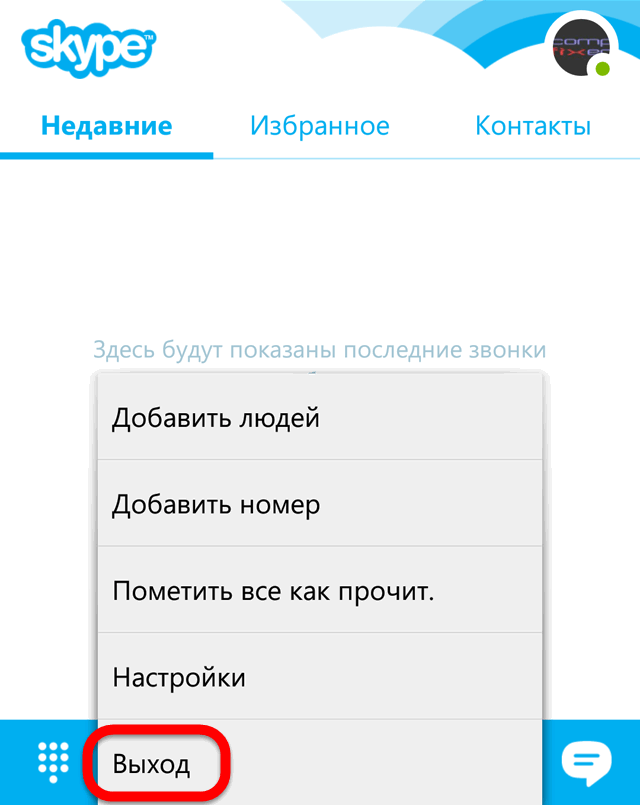
3. Запретить фоновые данные
- Настройки
- Подключения
- Использование данных

Выберите приложение, для которого вы хотите ограничить фоновые данные:

Снимите соответствующий флажок:

После запрещения данных необходимо полностью закрыть приложение. Лучше всего это сделать через Очистить память.
Настройка лимита трафика в Android
Вы можете воспользоваться удобной функцией — задать дневное ограничение трафика. Эта функция поможет вам избежать траты средств, если какая-либо программа израсходует ваш допустимый дневной лимит.
- Перейдите в Настройки ;
- Подключения ;
- Использование данных
- Установите флажок Ограничение мобильных данных ;
- Задайте ограничение;
- Выберите порог, при котором будет выводиться предупреждение:

Внимание! Мы не можем гарантировать, что при отключении мобильных данных и синхронизации устройство никак не сможет передать данные. Поэтому, мы не несем ответственности за возможное снятие средств с вашего счета.
Чтобы отключить доступ к сети Интернет с вашего телефона, необходимо выключить передачу данных на вашем устройстве. Альтернативным решением может быть принудительное выключение доступа к сети на стороне вашего сотового оператора, но надежнее отключить доступ в интернет на самом устройстве.
Не забудьте что кроме отключения доступа в интернет посредством мобильной сети, вам следует также отключить Wi-Fi. Отключить Wi-Fi можно в настройках телефона - просто передвиньте ползунок возле пункта Wi-Fi в положение "Отключено".
Если вы используете iPhone, нужно убедится в отсутствии флажка на пункте “Передача данных”. Передача данных должна быть выключена. Найти этот пункт также можно в “Настройках”.
Если ваш телефон работает под управлением Android, выключить доступ к интернету можно аналогичным образом. Следует пройти в "Настройки" > "Мобильные сети" > "Передача данных" или "Передача данных" > "Мобильный трафик". После снятия флажка с пункта "Мобильные данные" доступ в интернет будет запрещен.

Этот путь может незначительно различаться в устройствах разных производителей и в зависимости от версии Android, но вы обязательно обнаружите его в настройках. Часто этот переключатель можно обнаружить в шторке уведомлений и в панели быстрого доступа. После его активации возле иконки уровня сигнала пропадет подсказка о типе передачи данных (3G, H+ или E). Так можно легко определить осуществляется ли сейчас доступ в интернет с телефона или нет. Обратите внимание что эта иконка исчезает также при активации Wi-Fi.
Если вы используете Windows Phone, отключить доступ в интернет можно в "Настройки" > "Передача данных". Под названием вашей мобильной сети выберите пункт "Передача данных" и нажмите на "Выключено".

Если вы используете телефон под управлением Symbian, найти переключатель "Мобильные данные" можете в верхней шторке уведомлений. Стоит его отключить, как доступ в интернет будет заблокирован. Не забудьте отключить также и Wi-Fi.

На других телефонах с проприетарными ОС вам также следует искать переключатель "Передача данных" или "Мобильные данные" в настройках мобильной сети. На большинстве телефонов отключение мобильного интернета происходит через этот пункт настроек.










